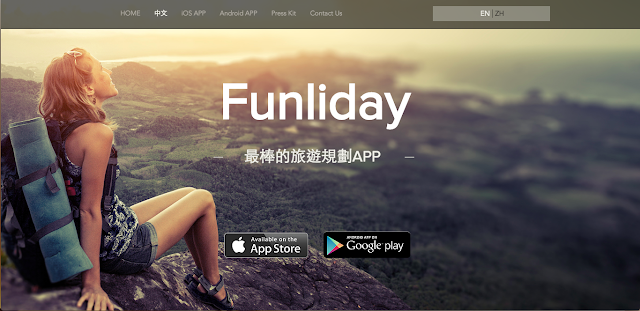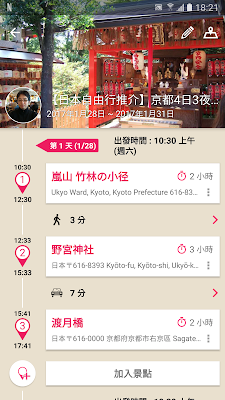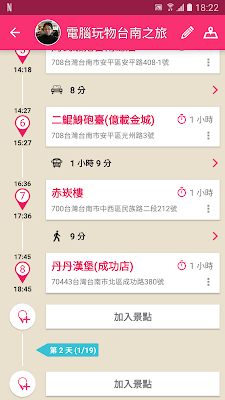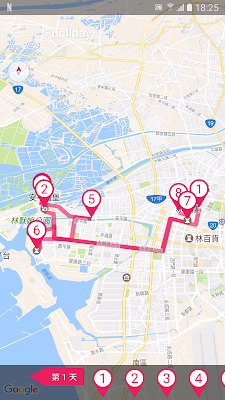看來我太晚發現這款由台灣團隊開發的旅遊行程規劃 App ,要不然在我之前撰寫的「台灣開發幫你工作加分的 16 款生產力工具推薦清單」一文中就應該要添上一筆。「 Funliday 」其實在 2014 年就誕生,從 iOS App 開始, 2016 年加入 Android 版本,並且持續保持著穩定更新。
在我之前撰寫的幾篇旅行行程規劃文章中,都有讀者留言跟我推薦應該試試看「 Funliday 」:
- Google Trips 自動旅行計畫 App 下載,無壓力自助旅行新攻略
- 不只收信! Google Inbox 才是最佳旅遊行程規劃軟體
- Google Maps 我的地圖完全教學!規劃自助旅行攻略
- TripJam 規劃出國自助旅行中文神器,最棒是可列印紙本行程表
我原本心想上述工具也都很好用了,便沒有第一時間嘗試,但最近剛好又想規劃新的旅行,便來試試看「 Funliday 」,一試之下確實驚豔,除了有好用的行程自動安排等功能外,可以「離線讀取」這一點很實用,甚至在 iOS 版中還有對我來說相輔相成的連結 Evernote 筆記功能。
更方便的是, iOS 版中還能快速匯入來自部落客建議的行程路線,省下很多我自己重新設計的時間,並且設計好的路線也都能與 Android 裝置同步。
這些優點,讓我覺得值得好好來推薦一下這款「 Funliday 」旅遊行程規劃 App 。
- 帳號同步
「 Funliday 」同時有 Android 與 iOS 版本,只要用 Google 或 Facebook 帳號登入,那麼之後就能跨裝置同步自己的行程,設計好的行程不會消失,這一點真的很棒。
- 安排行程
「 Funliday 」的基本功能是讓我們方便的排出旅遊行程表,可以一次規劃好幾天的行程,排列出需要的景點與餐廳順序。
- 插入景點
在「加入景點」時,「 Funliday 」提供了搜尋功能,我們只要輸入景點的關鍵字,找到景點後,就能插入行程表。
而且每個景點或餐廳也會讀取資料照片與地圖。
- 自動排程,自動計算交通時間
在插入景點後,「 Funliday 」會根據我們設定的出發時間,開始自動排出一整天的行程表,中途的交通時間都會幫我們自動計算進去。(看起來交通時間的計算應該是來自 Google 地圖)
我們還能手動調整每個景點的停留時間,這樣就能更精準的計算行程。
另外我們也可以調整交通方式為走路或大眾運輸,「 Funliday 」同樣會抓取 Google 地圖的大眾運輸資訊。
- 移動景點,地圖模式
當我們排出行程表後想要調整,除了可以在清單中直接拖曳景點外,也可以進入地圖模式來調整景點順序。
地圖模式因為可以看到更清楚的地點相對位置,調整路線順序可以更準確。
- 插入筆記
除了排出路線、交通行程外,「 Funliday 」還提供了「筆記」功能,只要把景點方塊往左拉,就能打開筆記功能,可以在裡面註記自己的規劃細節。
- 離線模式
而最棒的一點是,上述的行程規劃、交通安排、筆記等等,全部都可以離線瀏覽。
當沒有網路時,一樣打開「 Funliday 」,這時可以切換到離線模式,在離線模式中無法編輯修改,但可以瀏覽之前建立的行程表。
甚至在離線模式中,還能瀏覽大眾運輸交通資訊,查看路線地圖等等,這都能補上 Google 地圖的不足之處(參考:台灣版 Google 地圖欠缺功能就用這 11 款 App 補足)。
- 分享行程
而建立好的行程,還可以透過「 Funliday 」分享成文字行程表。
- iOS 功能:和 Evernote 綁定
因為「 Funliday 」先推出 iOS 版本,所以目前 iOS App 又多了一些 Android 尚未加入的功能。
例如與 Evernote 連結,可以在景點中直接點開對應的 Evernote 筆記(例如你擷取的某篇部落格介紹文)查看。
- iOS 功能:遊記專區
在「 Funliday 」 iOS 版中還有一個很棒的功能,就是他們與台灣許多旅遊部落客合作,建立了一個「遊記專區」,裡面可以「複製」這些玩家所建立的旅遊行程表。
這樣一來,我們可以快速產生現成行程表,要修改起來也容易得多了。
整體來說,「 Funliday 」是一款功能非常完整的旅遊行程規劃 App ,而且自訂性也很高,加上有很棒的離線功能,在全球旅行時都很方便,推薦正在準備旅行的朋友可以試試看。
延伸閱讀相關文章:
轉貼本文時禁止修改,禁止商業使用,並且必須註明來自電腦玩物原創作者 esor huang(異塵行者),及附上原文連結:Funliday 讀者大推旅遊行程規劃 App 台灣開發全球離線自由行
Source:: playpcesor.com